VMware Workstation 下执行快照与克隆
VMware Workstation 下执行快照与克隆
作者:Grey
原文地址:
博客园:VMware Workstation 下执行快照与克隆
CSDN:VMware Workstation 下执行快照与克隆
快照
VMware Workstation 下的快照和克隆操作,无论是 CentOS 还是 Debian,操作都是一样的。
首先,要关闭虚拟机
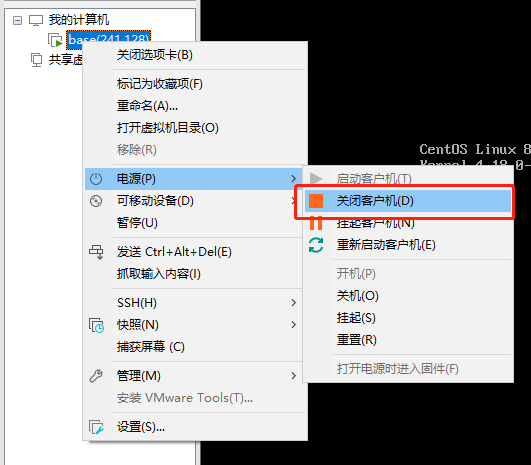
在节点这里,选择:快照 —> 快照管理器
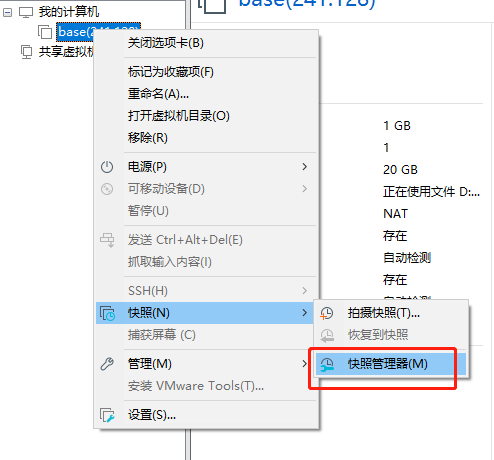
点击:拍摄快照
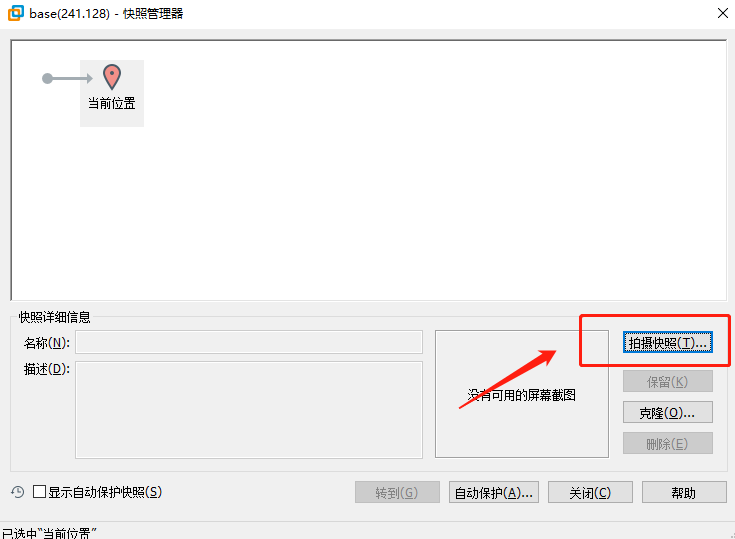
为快照设置一个名字,假设为: base,
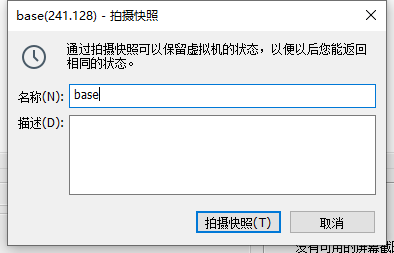
点击:拍摄快照
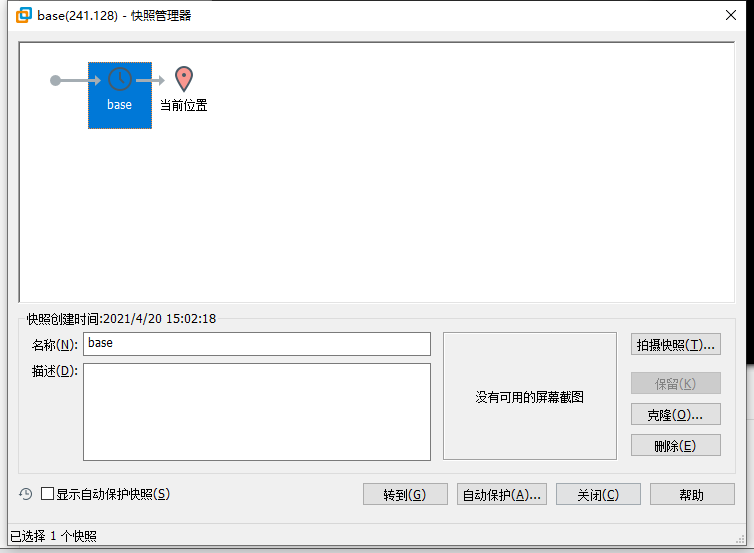
克隆
克隆之前,要先完成上述的生成快照的操作。然后方可开始克隆,
在需要克隆节点上右键:克隆
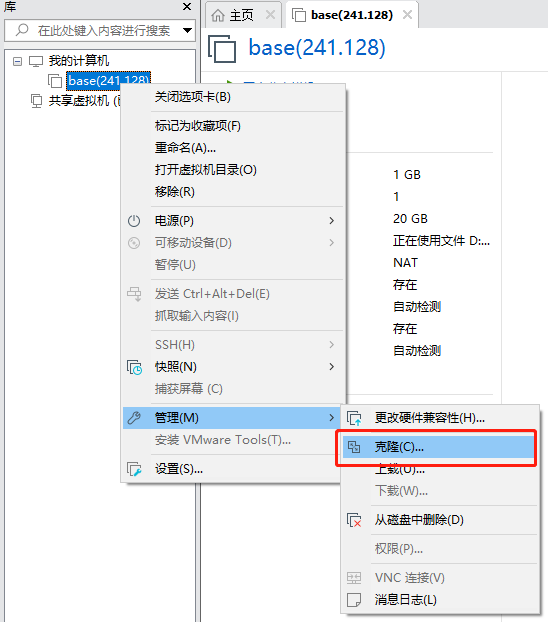
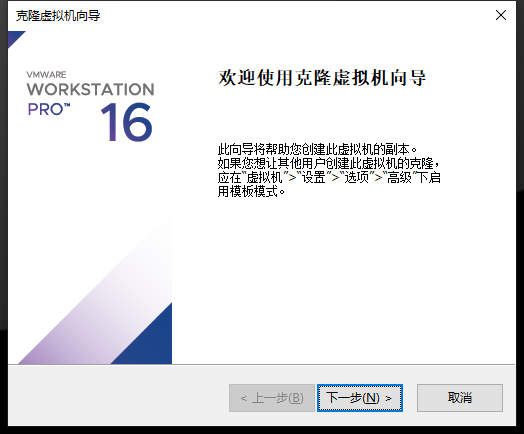
点击:下一步
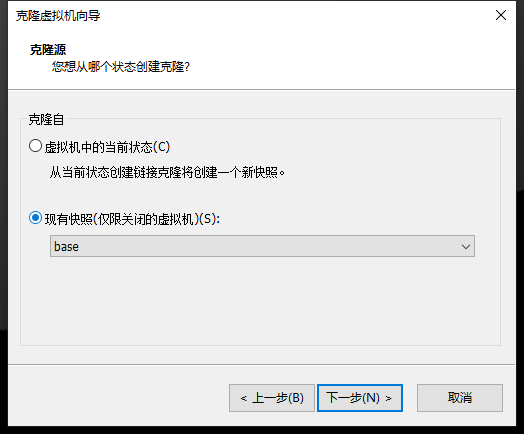
这里选择上面生成的快照(base)来克隆。点击:下一步
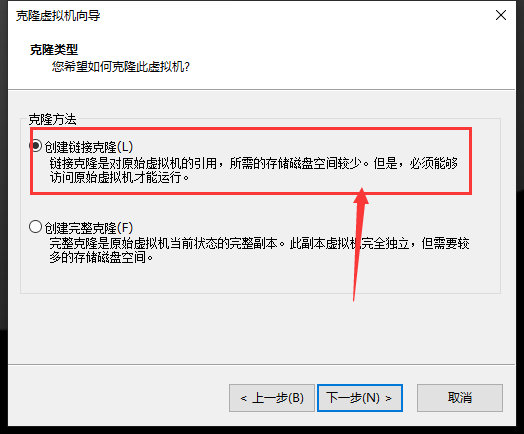
这里选择:创建链接克隆。点击下一步,
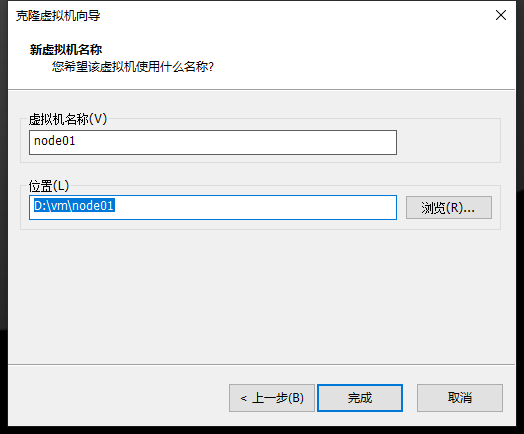
为克隆的虚拟机设置一个名称,假设叫:node01
点击完成,克隆完毕。
进入克隆后的系统,把克隆后的系统的hostname也改成node01(可选操作)
然后执行:
reboot
可以看到修改后的hostname生效了。
IPv6 冲突问题
CentOS如果执行了如上克隆操作,克隆了个实例,这多个实例在启动的时候,可能会报IPv6冲突的问题,可以参考如下方式解决
Cloned CentOS8 VMWare VM has duplice IPv6 Link Local Address
Make the machine-id file (/etc/machine-id) writable. Copy it to a backup file then delete the contents of it. Run systemd-machine-id-setup again. Change the permissions on the machine-id file back to original, 444.
本文来自博客园,作者:Grey Zeng,转载请注明原文链接:https://www.cnblogs.com/greyzeng/p/14093197.html


 浙公网安备 33010602011771号
浙公网安备 33010602011771号